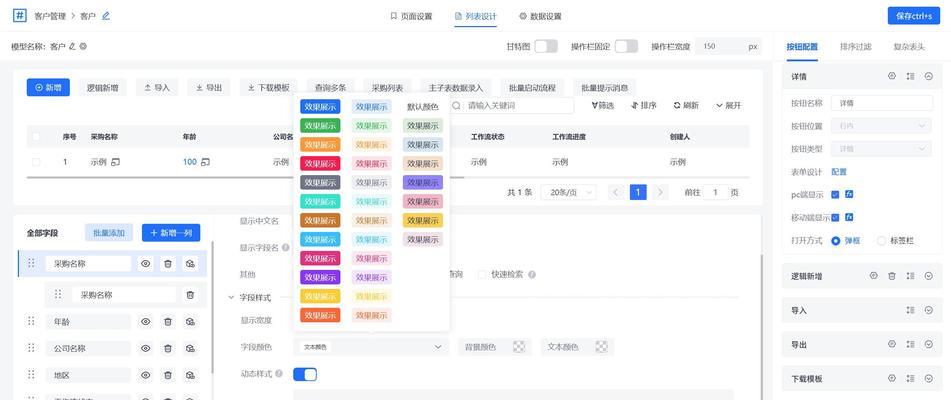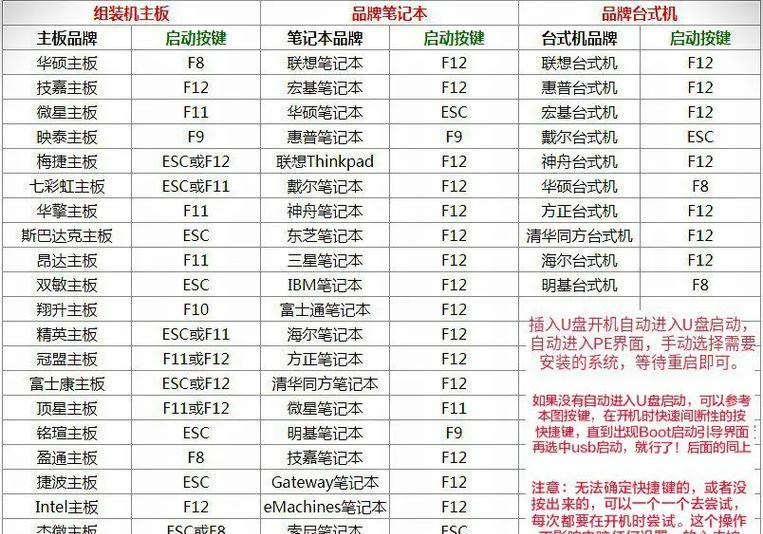电脑无法启动是我们在使用电脑过程中常遇到的一个问题,它会给我们的工作和生活带来不便。为了帮助大家迅速解决这个问题,本文将详细介绍了解决电脑无法启动的常见故障及解决方法。

电源问题导致电脑无法启动
电源故障是导致电脑无法启动的最常见原因之一。如果电源故障,首先检查电源插头是否连接正常,并尝试使用其他电源线连接电脑。同时,也要确保电源插座正常工作,可以尝试插入其他电器设备来检测插座是否有问题。
硬件连接故障导致电脑无法启动
硬件连接故障也是常见的导致电脑无法启动的原因之一。检查电脑内部硬件连接是否松动,如内存条、显卡、硬盘等是否牢固插入。此外,也要检查外部设备的连接,如键盘、鼠标、显示器等是否连接正确。

操作系统故障导致电脑无法启动
操作系统故障也是电脑无法启动的常见原因之一。可以尝试进入安全模式启动电脑,按下F8或者Shift键不断点击,选择“安全模式”启动。如果能够进入安全模式,说明可能是某个软件或驱动引起了问题,可以尝试卸载或更新相关软件或驱动。
硬件故障导致电脑无法启动
硬件故障也是导致电脑无法启动的常见原因之一。例如,CPU散热器没有正常工作,导致电脑过热;或者主板损坏,导致电源无法供电等。此时,建议联系专业维修人员进行维修。
病毒感染导致电脑无法启动
病毒感染也可能导致电脑无法启动。可以尝试使用杀毒软件进行全盘扫描,清除病毒后重新启动电脑。如果杀毒软件无法启动,可以尝试使用其他可靠的杀毒工具。

BIOS设置错误导致电脑无法启动
BIOS设置错误也可能导致电脑无法启动。可以尝试进入BIOS界面,将设置恢复为默认值。通常,在开机时按下DEL或F2键可以进入BIOS设置界面。
电脑开机过程中出现蓝屏导致无法启动
如果电脑在开机过程中出现蓝屏,并伴随有错误代码,可以尝试在搜索引擎上搜索该错误代码,查找解决方法。也可以尝试进入安全模式进行系统修复。
电源供电不足导致电脑无法启动
电源供电不足也可能导致电脑无法启动。可以尝试断开不必要的外部设备,以减轻电源压力。如果电源供应不足,建议更换高功率的电源。
硬盘故障导致电脑无法启动
硬盘故障也是导致电脑无法启动的常见原因之一。可以尝试使用硬盘测试工具检测硬盘是否损坏,并进行修复或更换。
操作系统文件损坏导致电脑无法启动
操作系统文件损坏也可能导致电脑无法启动。可以尝试使用Windows安装盘进行修复安装,或者使用系统还原功能恢复到之前的正常状态。
过热导致电脑无法启动
过热也可能导致电脑无法启动。可以清洁电脑内部的灰尘,确保散热器正常工作。如果仍然存在过热问题,可以更换更好的散热器或添加风扇来降温。
电池故障导致笔记本电脑无法启动
如果是笔记本电脑无法启动,可能是电池故障导致的。可以尝试将电池取出,直接使用电源线供电。如果能够正常启动,说明电池需要更换。
硬件兼容性问题导致电脑无法启动
某些硬件兼容性问题也可能导致电脑无法启动。可以尝试拆卸和重新安装硬件设备,并确保其与其他硬件兼容。
系统更新导致电脑无法启动
系统更新有时会导致电脑无法启动。可以尝试进入安全模式并恢复到之前的系统恢复点,或者使用系统还原功能将系统恢复到更新之前的状态。
电脑无法启动问题多种多样,但常见故障的解决方法可以帮助我们快速解决这个问题。在排除故障时,需要耐心和谨慎,并根据具体情况采取相应的解决措施。如果遇到无法解决的问题,建议寻求专业人士的帮助。最重要的是定期备份数据,以免因电脑无法启动而造成数据丢失。